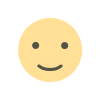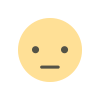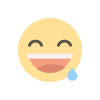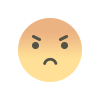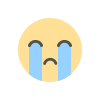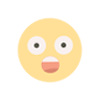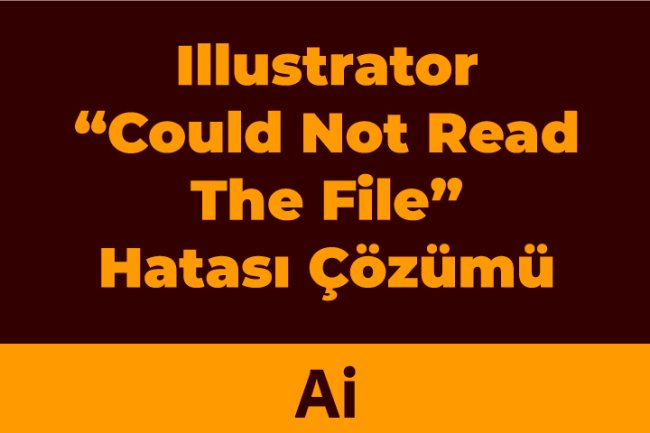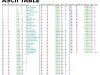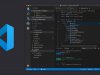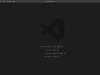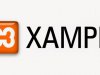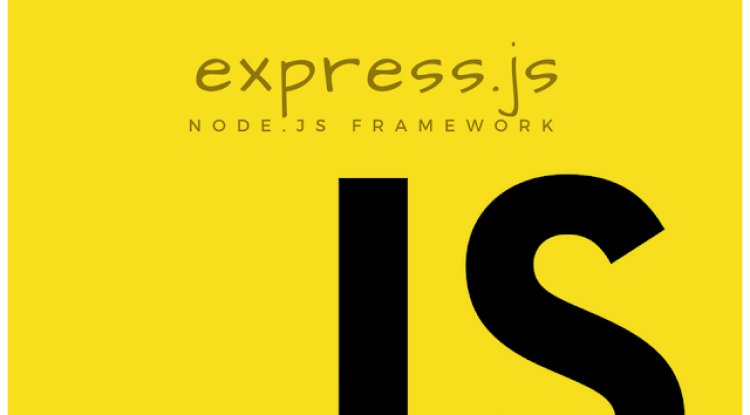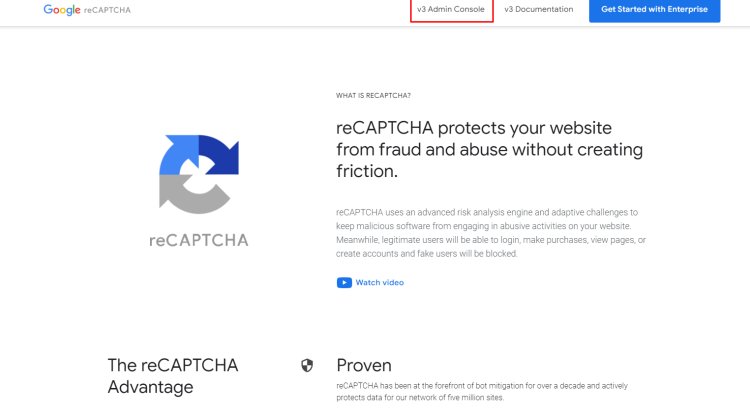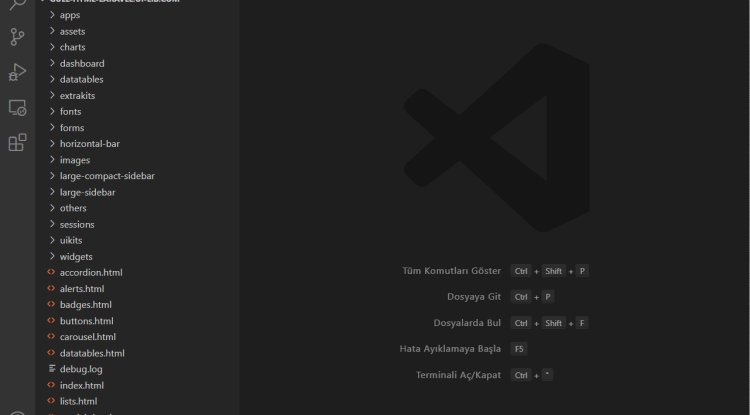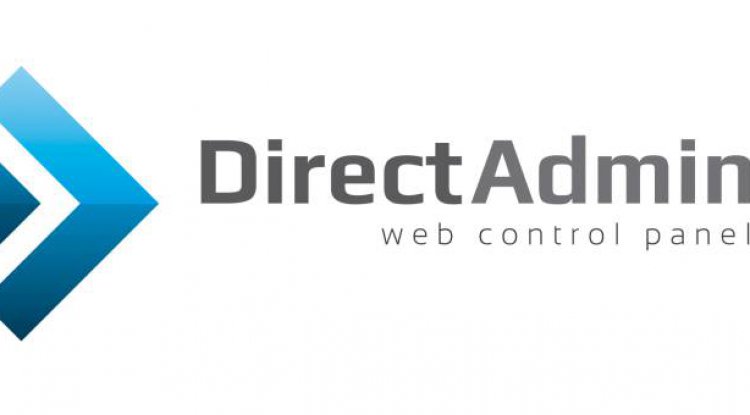Illustrator'de Yeni Doküman Açma
Illustrator’de çalışırken birbirinden harika çalışmalar yapacağınız çalışma ortamını nasıl açacağınızı biliyor musunuz?

Bildiğimiz üzere Illustrator vektör tabanlı bir programdır. Vektör tabanlı olması içerisinde hazırladığımız çalışmaların bozulmadan, çözünürlükten bağımsız bir şekilde işlenip detay kaybetmeden yeniden ölçeklendirilebilmesini sağlıyor.
Illustrator’de vektörel çalışmalara başlamadan önce bir çalışma ortamına (Artboard) ihtiyacımız vardır. Bu çalışma ortamını açmadan herhangi bir çalışmaya başlayamayız.
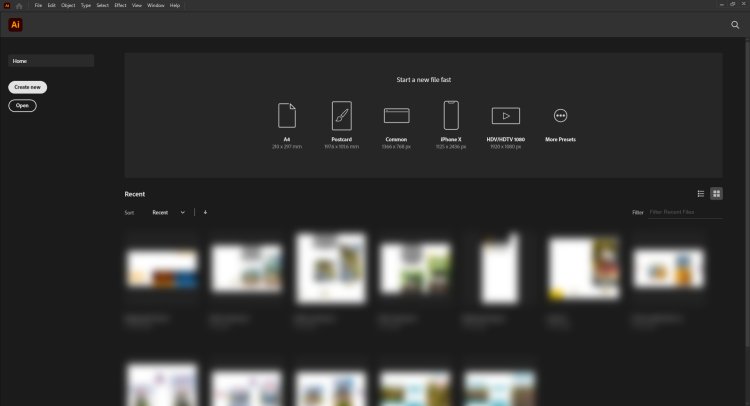
Illustrator programını açtıktan sonra sol tarafta bulunan “Create” butonuna tıklayarak veya sol üstte bulunan File – New adımlarını izleyerek açacağımız çalışma ortamının özelliklerini belirlememiz gerekiyor.
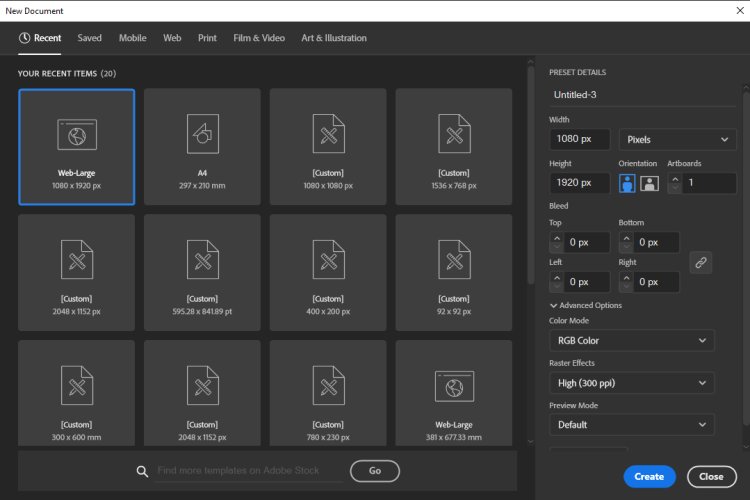
Açılan “New Document” penceresinde yapacağınız çalışmaya göre istediğiniz ölçüde bir çalışma ortamı hazırlayabilirsiniz. Eğer dünya standartlarına göre bir sayfa açmak isterseniz, açılan pencerenin üst tarafında bulunan sekmelerden hazır ölçülendirilmiş çalışma ortamlarını seçebilirsiniz. Fakat biz bugün sıfırdan ölçülendirme yapmayı anlatacağız.
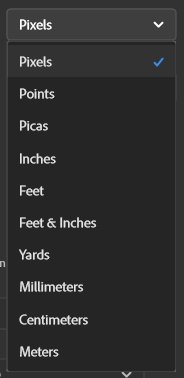
New Document penceresinde asıl ilgileneceğimiz alan sağ tarafta bulunuyor. Öncelikle açacağınız çalışma ortamının ebatlarını girmeden önce ölçü birimini seçmeliyiz. Santimetre, milimetre, piksel vs. gibi ölçülerden birini seçtikten sonra ona “Width” (Genişlik) ve “Height” (Yükseklik) değerlerini girmemiz gerekiyor.
Girdiğiniz ölçülerdeki sayfanın yatay veya dikey olmasını isterseniz “Orientation” kısmından istediğiniz gibi (girdiğiniz ölçüler kaybolmadan) değişiklik yapabilirsiniz. Girdiğiniz ölçülerde birden fazla sayfa açmak isterseniz “Artboards” kısmına istediğiniz sayıyı yazabilirsiniz.
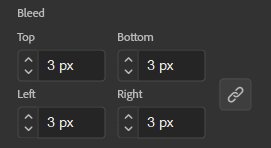
Genellikle baskı çalışmaları için kullanılan “Bleed” kısmı, çalışmanıza taşma payı belirler. Dört kenardan eşit bir taşma payı belirleyebileceğiniz gibi kilit ikonuna tıklayarak üst, alt, sağ ve sol taraftan özgürce ölçülendirebilirsiniz.
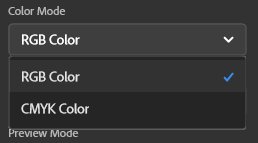
“Color Mode” kısmından çalışmanızın renk evrenini seçebilirsiniz. “CMYK” maddesel renklerdir ve genellikle baskı yapılması gereken, çıktı alınacak işler için kullanılır. “RGB” ise ışıksal renklerdir ve dijital ortamda kullanılması beklenen çalışmalarda kullanılır.
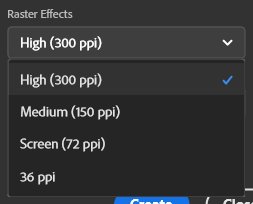
“Raster Effects” kısmında çalışmanız için çözünürlük değeri belirlemelisiniz. Illustrator’de çalışmanıza blur, gölge, glow veya 3D gibi efektler verebilirsiniz. Bu efektler vektör tabanlı olmaz. Bu sebeple çalışmanızda kullandığınız efektlere Raster Effects kısmında seçtiğiniz çözünürlük değeri uygulanır.
“Preview Mode” kısmında seçili olan “Default” seçeneğini değiştirmeden devam ediyoruz.
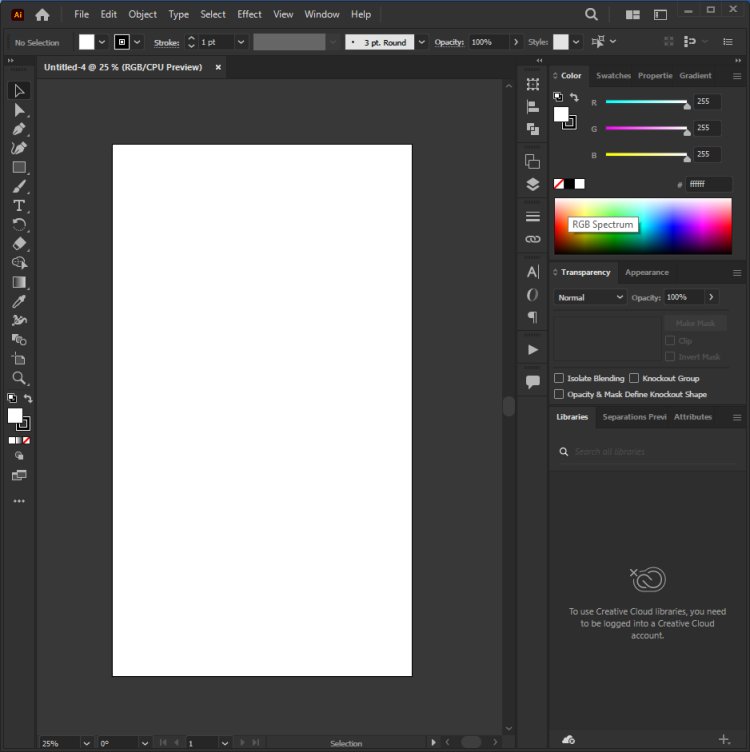
Tüm ayarları yaptıktan sonra New Document penceresinin sağ altında bulunan "Creat" butonuna tıkladıktan sonra ayarlamalarını tamamladığımız sayfayı Illustrator karşınıza çıkaracaktır. İyi çalışmalar!!
Tepkiniz Nedir?